Problemi di Android Marshmallow e come risolverli
Android Marshmallow è il pacchetto completo:ha un bell'aspetto e c'è una vera sostanza sotto la superficie. Con nuove funzionalità e opzioni in abbondanza, l'aggiornamento di Android 6.0 Marshmallow ha purtroppo portato alcuni bug durante il viaggio. Con questo in mente, abbiamo raccolto i problemi più comuni di Android Marshmallow e le soluzioni per risolverli.
- Spiegazione delle funzionalità di Android 6.0 Marshmallow
- Suggerimenti e trucchi per Android 6.0 Marshmallow
Vai a una sezione:
- Batteria Wi-Fi scarica
- Durata generale della batteria
- Problemi di installazione
- Problemi di connettività Wi-Fi
- Problemi di stabilità
- Problemi di ricarica
- Problemi con i dati mobili
- Non si collega al PC
- Spazio di archiviazione disponibile insufficiente
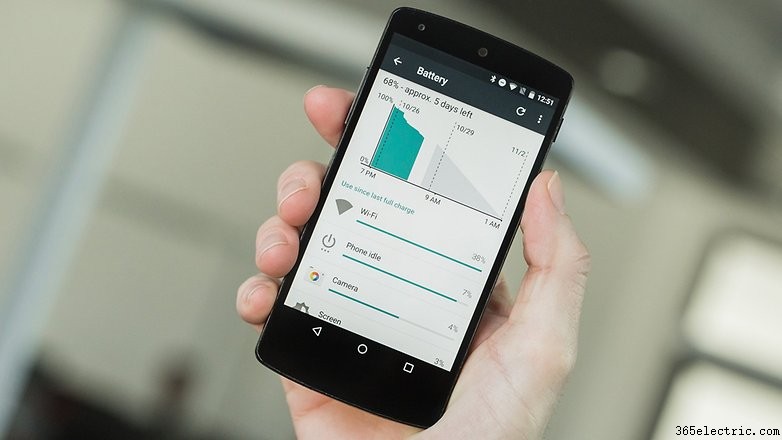
Batteria Wi-Fi Marshmallow scarica
Questo è un problema interessante, soprattutto perché è il caso del ragazzo che ha chiamato lupo. Molti utenti di Marshmallow hanno pubblicato screenshot della loro pagina di utilizzo della batteria, che mostrano che il Wi-Fi è il più grande consumo di batteria su Marshmallow. In molti casi, si tratta solo di false segnalazioni e la durata della batteria del dispositivo non è in realtà influenzata dal Wi-Fi, ma alcuni altri utenti vedono gli stessi dati e ciò influisce sulla loro batteria.
Diverse soluzioni sono state suggerite per questo problema di Marshmallow. Il primo è andare su Impostazioni> Backup e ripristino> Ripristino impostazioni di rete per cancellare tutti i tuoi dati di connessione. Ciò include Bluetooth e dati cellulari, quindi dovrai riconfigurare tutto in seguito.
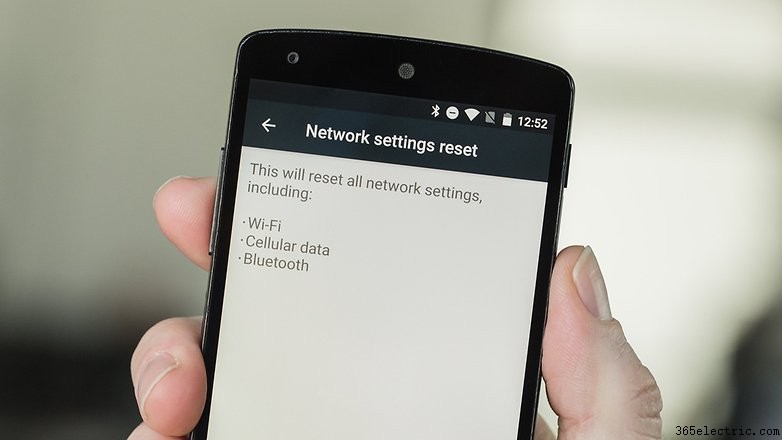
Puoi anche provare a disattivare la scansione Wi-Fi in Impostazioni> Posizione> Scansione (tramite il menu di overflow). Questa funzione può eseguire la scansione in background anche se il Wi-Fi è stato disattivato. Altre persone hanno avuto successo semplicemente andando su Impostazioni> Posizione> Modalità> Risparmio batteria .
Alcuni estremisti hanno suggerito un ripristino completo delle impostazioni di fabbrica, seguito dal flashing dell'immagine di fabbrica, seguito da un altro ripristino tramite il ripristino. Altri stanno ripristinando le impostazioni di fabbrica e avviando una nuova installazione (ovvero non utilizzando Tap &Go per configurare il vecchio dispositivo) e quindi riconnettersi al Wi-Fi. Personalmente, ti consiglio di capire se ciò che stai riscontrando è una cattiva segnalazione o un problema reale prima di tentare una di queste soluzioni.
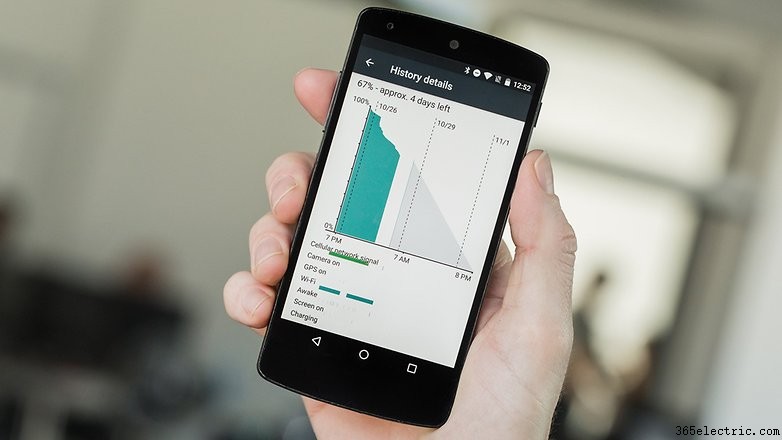
La batteria di Marshmallow si scarica in generale
Oltre al misterioso consumo della batteria c'è anche il legittimo consumo della batteria, un punto fermo degli aggiornamenti Android da tempo immemorabile. Bene, dal 2009 comunque. La soluzione più rapida per correggere il consumo della batteria dopo un aggiornamento di Android è aggiornare le tue app (in modo che siano compatibili con la nuova versione di Android) e quindi cancellare le cache dell'app e del sistema per cancellare i vecchi dati.
Puoi svuotare le cache delle app singolarmente o nel loro insieme seguendo i seguenti percorsi:per cancellarle singolarmente, vai su Impostazioni> App> seleziona app> Archiviazione> Svuota cache; per svuotare tutte le cache delle app contemporaneamente, vai su Impostazioni> Archiviazione e USB> Dati memorizzati nella cache> OK .
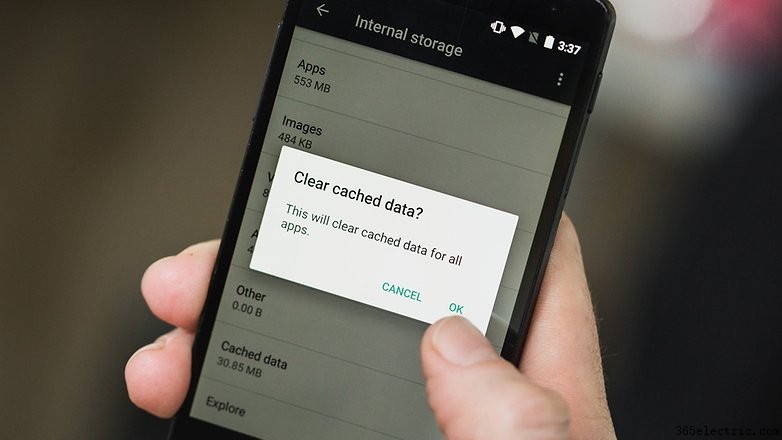
Per svuotare la cache di sistema, spegni il telefono o il tablet, quindi premi Accensione e Volume giù finché non vedi Avvio rapido menù. Usa i pulsanti del volume per evidenziare Ripristino e premi Accensione pulsante per selezionarlo. Se vedi il robot sulla schiena, tieni premuto Accensione e premi Alza volume una volta per accedere al menu di ripristino. Usa i pulsanti del volume per selezionare Cancella partizione cache e premi Accensione per confermare. Dopo aver cancellato la cache di sistema, puoi riavviare e il tuo problema di esaurimento della batteria dovrebbe essere risolto.
Se il consumo della batteria persiste anche dopo aver svuotato la cache, l'unico passaggio rimanente è ripristinare le impostazioni di fabbrica del telefono. Innanzitutto, esegui il backup di tutto sul tuo Android e assicurati che tutti i tuoi file importanti siano al sicuro. Quindi, vai su Impostazioni> Backup e ripristino> Ripristino dati di fabbrica> Ripristina telefono> Cancella tutto . Se il problema persiste anche dopo il riavvio e il ripristino dei dati, provare a eseguire nuovamente il flashing del firmware Marshmallow. Consulta la nostra guida su come installare manualmente Android Marshmallow per indicazioni.

Problemi di installazione di Marshmallow
Se il telefono riattacca durante l'installazione di Marshmallow, l'opzione migliore è aspettare. A volte il primo avvio dopo un aggiornamento richiede molto tempo. Se è ancora bloccato molto tempo dopo, puoi cancellare la cache di sistema tramite la modalità di ripristino, utilizzando i passaggi descritti sopra. Riavvia e riprova l'installazione. Se si verificano le stesse cose, dovrai eseguire il backup dei dati e il ripristino delle impostazioni di fabbrica prima di provare ad aggiornare di nuovo.
Problemi di connettività Wi-Fi Marshmallow
Se stai ottenendo una connettività Wi-Fi imprevedibile su Android Marshmallow, ci sono alcune cose che puoi fare. Innanzitutto, prova ad attivare e disattivare la modalità aereo. Se non funziona, spegni il Wi-Fi, riavvia il telefono e riaccendilo. Quindi, dimentica la connessione e riconnettiti ad essa. Infine, vai su Impostazioni> Backup e ripristino> Ripristino impostazioni di rete .
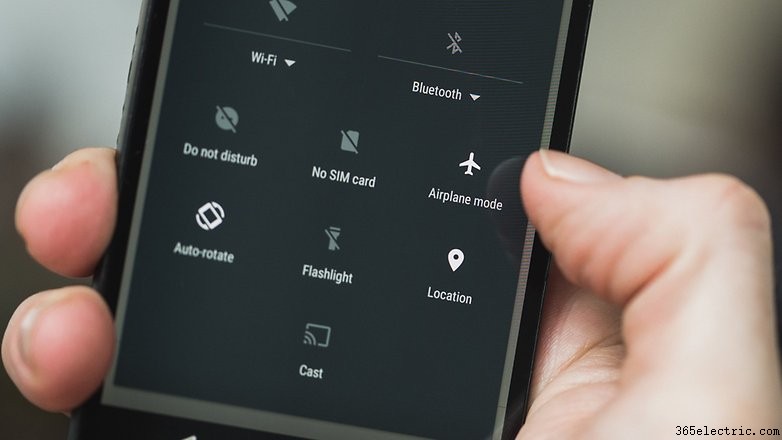
Problemi di stabilità e prestazioni di Marshmallow
Non tutti gli aggiornamenti sono perfettamente stabili nei primi giorni. Ecco perché le persone di Nexus li ottengono prima, così possono trovare i bug e riferire al quartier generale prima che tutti gli altri li ottengano. Non è proprio vero, ma si spera che faccia sentire i primi utenti come se stessero svolgendo un servizio pubblico quando affrontano nuovi problemi di aggiornamento su Android.
Se trovi che la tua versione di Marshmallow è instabile - riavvii casuali, arresti anomali delle app, problemi tecnici e balbettii, comportamenti strani e così via - allora hai un paio di opzioni. Spegnere semplicemente il telefono per un minuto prima di riavviarlo potrebbe risolvere il problema. Il passaggio successivo consiste nel provare a identificare il problema, per vedere se è correlato all'app o causato dal sistema stesso.
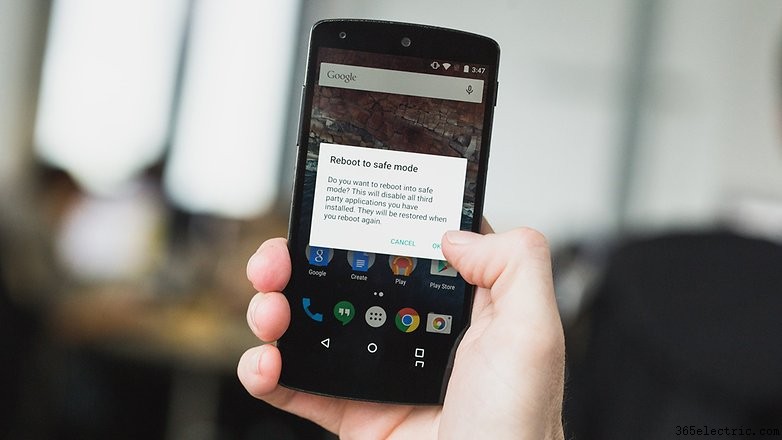
Per identificare un'app problematica, avvia in modalità provvisoria tenendo premuto il tasto Accensione pulsante e quindi premere a lungo Spegni. La modalità provvisoria disabilita tutte le app che hai installato in modo da poter valutare se le app del sistema principale funzionano normalmente. Se lo sono, allora una delle tue app installate è il problema e dovresti provare a disinstallarle sistematicamente una alla volta per trovare il colpevole.
Se Marshmallow è instabile anche in modalità provvisoria, è un problema del sistema operativo, non un problema dell'app. Puoi provare a svuotare la cache di sistema seguendo i passaggi descritti nella sezione Scarica batteria sopra e, se ciò non ha ancora risolto il tuo problema, l'ultima risorsa è eseguire il backup dei dati e ripristinare le impostazioni di fabbrica del telefono (anch'esso trattato sopra).
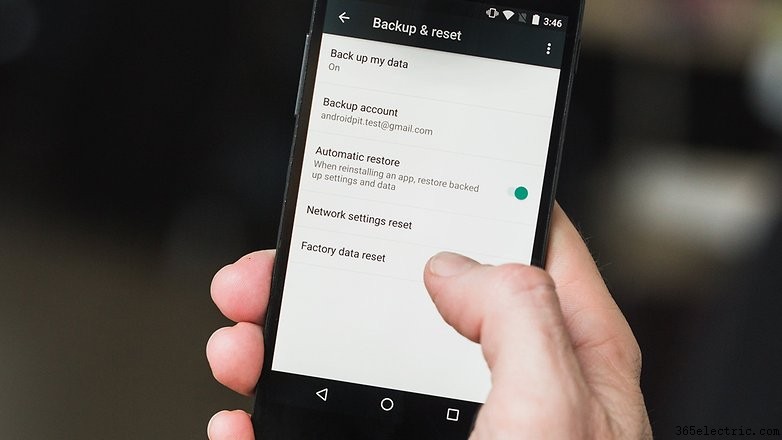
Problemi di ricarica di Marshmallow
Nonostante i nuovi standard di ricarica USB di Marshmallow, i problemi di ricarica di Android 6.0 sembrano piuttosto comuni, dai dispositivi che si scaricano più velocemente di quanto si caricano ai telefoni che semplicemente non si caricano affatto. Marshmallow sta facendo guadagnare agli utenti i vantaggi della batteria della sua modalità Doze e standby dell'app. La soluzione ufficiale di Google per un telefono che non si carica su Marshmallow è un ripristino delle impostazioni di fabbrica, le istruzioni per questo sono disponibili sopra.

Problemi con i dati mobili di Marshmallow
Se la tua connessione ai dati mobili si comporta in modo strano dopo l'aggiornamento, prova ad attivare e disattivare la modalità aereo, quindi fai lo stesso con i dati mobili nelle impostazioni rapide. Se il problema persiste, spegni il telefono per un minuto e poi riavvialo, a quel punto ti verrà chiesto di reinserire il codice PIN della SIM.
Se ancora non funziona, puoi provare a rimuovere completamente la scheda SIM e quindi a reinserirla. Se tutto il resto fallisce, contatta il tuo operatore per vedere se ci sono problemi noti di Android Marshmallow sulla tua rete.
Marshmallow non si connette al PC
Se riscontri problemi di connettività USB Marshmallow, è molto probabile che non hai selezionato l'opzione giusta sul software del tuo telefono. Per impostazione predefinita, il dispositivo sarà probabilmente impostato sulla modalità di ricarica USB, il che significa che non sarai in grado di accedere ai tuoi file.
Quando colleghi il dispositivo al PC tramite USB, verrà visualizzata una notifica che dice Connesso per la ricarica. Premi su questo e ti verranno presentate quattro opzioni. Quello che probabilmente vorrai è Trasferimento di file multimediali (MTP). Ciò ti consentirà di copiare file da e verso il tuo dispositivo tramite USB. Trasferimento di immagini (PTP) è la tua opzione di backup, nel caso in cui MTP non sia supportato. PTP farà pensare al tuo computer di aver collegato una fotocamera digitale, consentendo il trasferimento automatico di file multimediali.
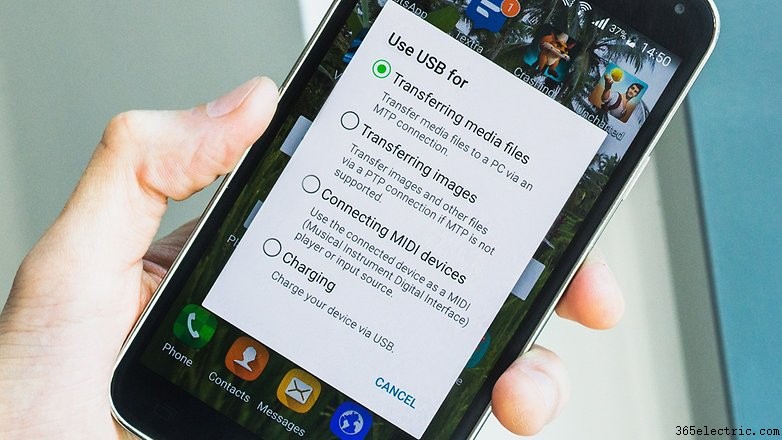
Messaggio di "spazio di archiviazione disponibile insufficiente" di Marshmallow
Se ti viene detto che non c'è abbastanza spazio di archiviazione su Marshmallow, potrebbe essere correlato alla tua scheda SD. Sebbene Marshmallow ora consenta la formattazione delle schede SD come memoria interna, ci sono ancora app che non possono essere archiviate sulla scheda SD. Vai a Impostazioni> App . Qui puoi premere su qualsiasi app e quindi toccare Archiviazione> Modifica e seleziona SDCARD. Se l'opzione della scheda SD non viene visualizzata, è perché l'app non può essere archiviata lì e deve rimanere nella memoria interna effettiva.
Se questo non è il problema, devi liberare spazio nella memoria interna del tuo dispositivo in un altro modo. Svuotare le cache delle app è un buon punto di partenza. Alcuni dispositivi consentono la cancellazione di massa della cache. Vai a Impostazioni> Archiviazione. Se vedi Dati memorizzati nella cache qui, premilo e quindi premi Elimina nella finestra di dialogo che appare. Se non vedi questa opzione, dovrai seguire il percorso manuale. Vai a Impostazioni> App/Gestione applicazioni e premi su qualsiasi app. Quindi, seleziona Archiviazione e premi Cancella cache. Dovrai scorrere il tuo elenco di app e svuotare la cache su quante più app possibile prima di soccombere a una noia insensibile.
Una volta svuotate le cache, si spera che ci sia molto più spazio. Se hai ancora bisogno di altro, dovrai iniziare a disinstallare le app ed eliminare i media. Assicurati di eseguire il backup di tutti i file che desideri conservare per dopo, però.

Quali problemi di Marshmallow stai affrontando? Hai trovato soluzioni alternative? Fatecelo sapere nei commenti.
